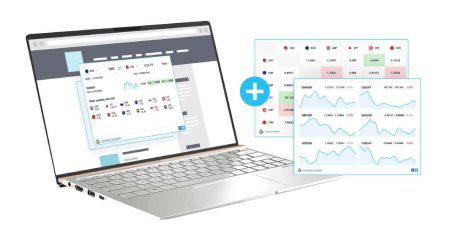XM MT4 WebTrader へのログイン方法
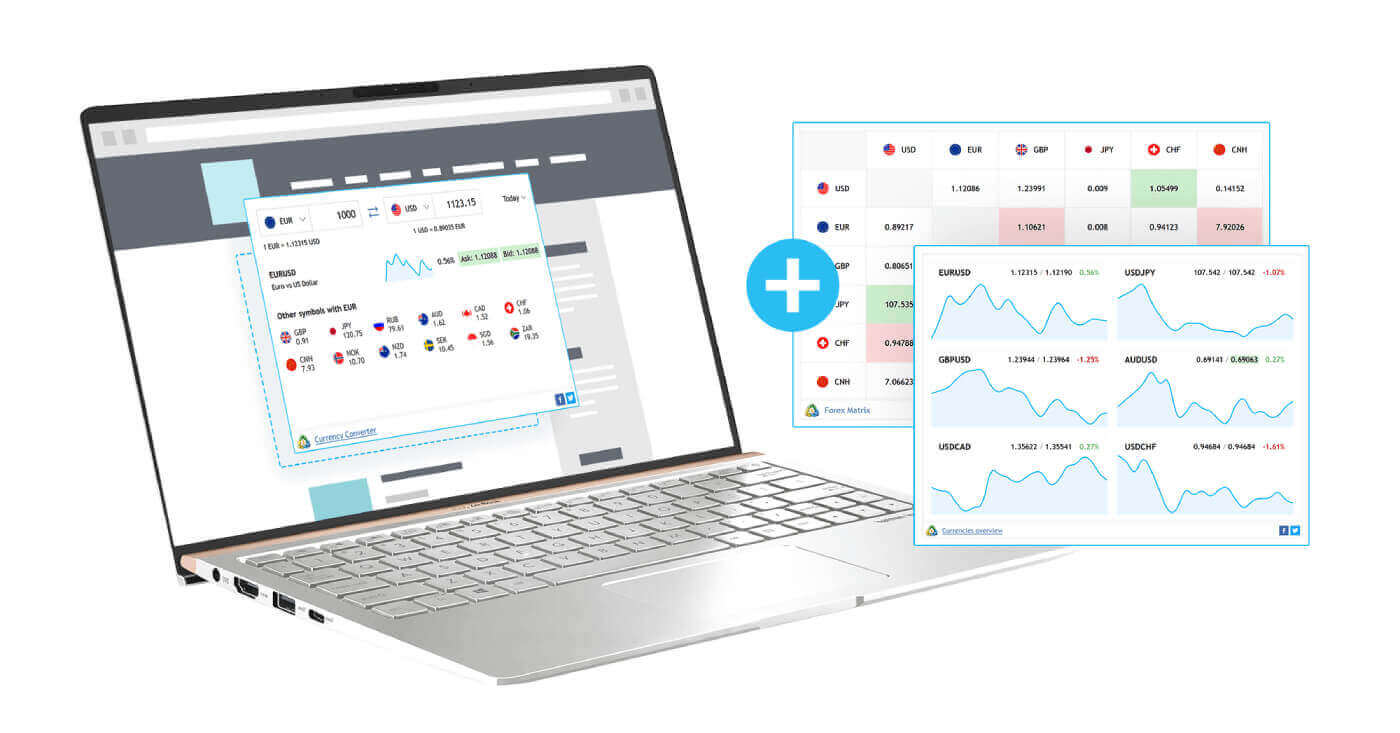
XM MT4 WebTrader が優れている理由
ダウンロードなしでアクセス可能 — PC および macOS。
- ワンクリック取引
- [履歴] タブでの期間の選択
- チャートに表示されるアクティブな注文
- クローズバイおよび複数のクローズバイ取引リクエスト
- グラフィック オブジェクトの編集可能なプロパティ
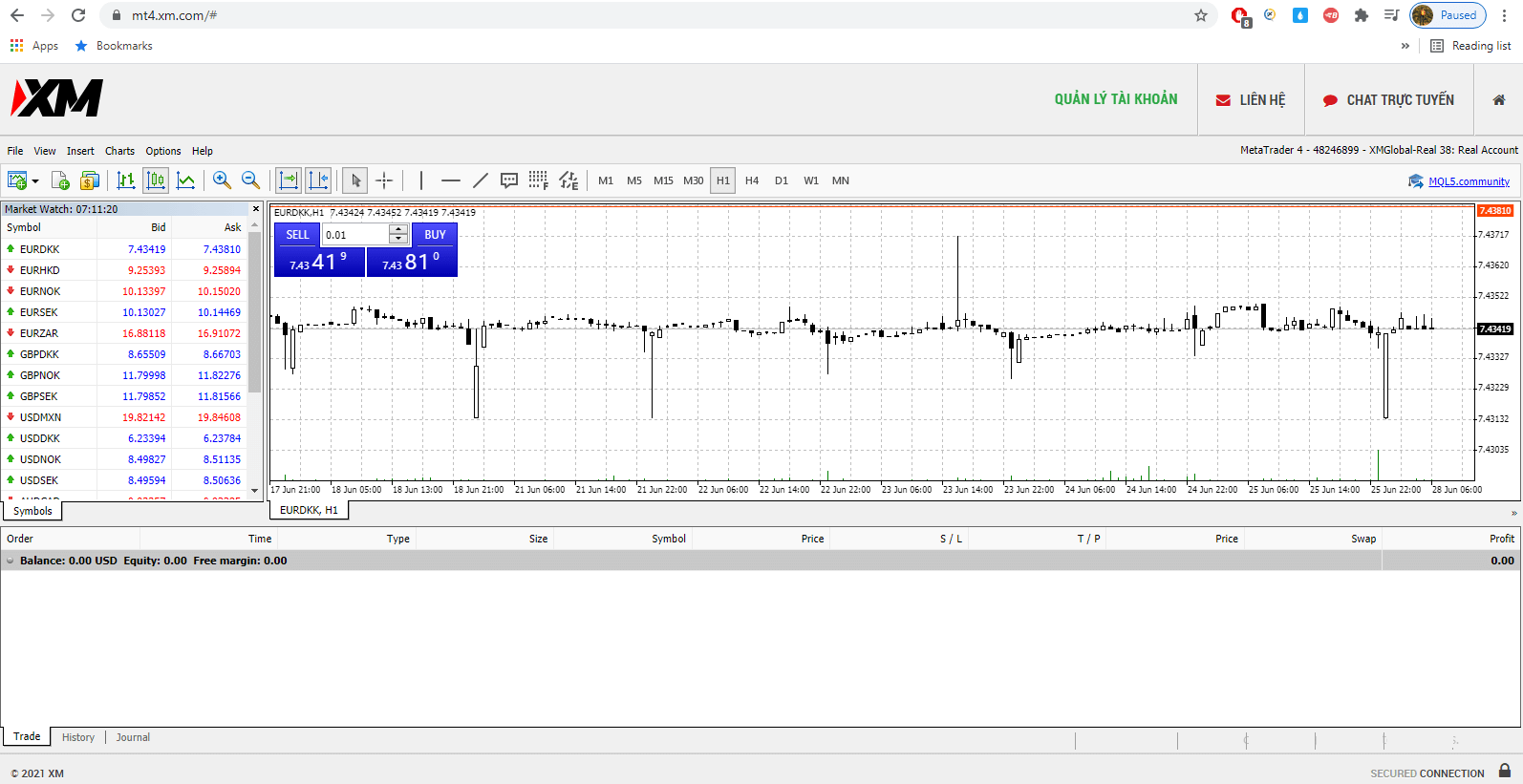
XM MT4 WebTrader へのアクセス方法
- ここをクリックして端末にアクセスします。
- リアル アカウントまたはデモ アカウントのログイン データを入力します。
XM MT4 WebTrader の使用を開始する方法
XM クライアントのログインとパスワードを入力し、取引サーバーを選択して、ログイン ボタンをクリックするだけです。選択したサーバーにログインして接続に成功すると、すぐにアカウントにアクセスできるようになります。
XM MT4 よくある質問
MT4 (PC/Mac) で自分のサーバー名を確認するにはどうすればよいですか?
[ファイル] をクリックします - [口座を開く] をクリックすると、新しいウィンドウが開きます。[取引サーバー] をクリックします。スキャンが完了したら、[キャンセル] をクリックしてこのウィンドウを閉じます。
これに続いて、サーバー名がそこにあるかどうかを確認するために、[ファイル] - [取引アカウントにログイン] をクリックして再度ログインを試みてください。